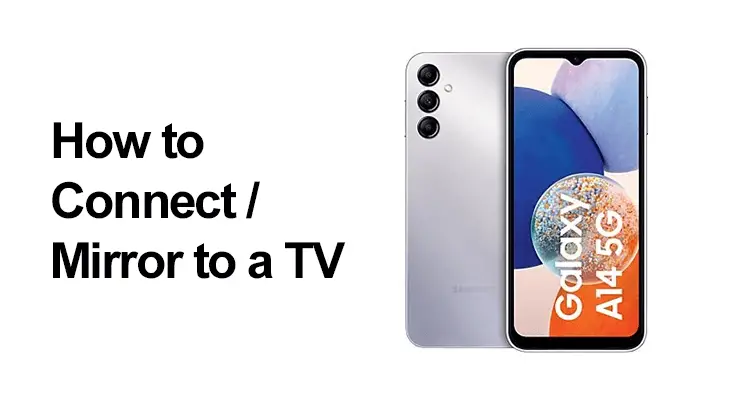
Imagínese mostrar sus increíbles fotos, imágenes e incluso videos en una pantalla más grande conectando un dispositivo móvil Samsung a un Smart TV Samsung o cualquier televisor inteligente. Bueno, en esta publicación, le mostraremos la manera fácil de reflejar sus fotos, videos, presentaciones y juegos favoritos en una pantalla grande para que se vean cada vez más grandes.
Nota: Asegúrese de que su dispositivo Samsung esté funcionando con el último software de Android. Para hacerlo, siga los sencillos pasos a continuación.
- Paso 1: Ve a Ajustes > Actualización de software.
- Paso 2: Si hay alguna actualización disponible, simplemente toque Descargar e instalar.
- Paso 3: Simplemente siga el resto de las instrucciones en pantalla.

¿Cómo conectar Samsung A14 al televisor a través de SmartView?
Transmitir la pantalla de su Samsung A14 5G a un televisor se ha vuelto aún más conveniente desde la introducción de Android 11. Desafortunadamente, la función tradicional Samsung SmartView no está disponible. ya no está disponible con la actualización. Afortunadamente, el Google Home La aplicación ha intervenido para llenar este vacío, haciendo que la duplicación de pantalla sea muy sencilla.
Para transmitir la pantalla de tu Samsung A14 5G usando Google Home:
- Asegúrese de que su Samsung A14 5G y el televisor al que desea transmitir estén conectados a la misma red Wi-Fi.
- Descargue e instale la aplicación Google Home desde Google Play Store si aún no lo ha hecho.
- Abra la aplicación Google Home y toque el ícono "+" en la esquina superior izquierda para configurar un nuevo dispositivo.
- Seleccione "Transmitir pantalla/audio" de la lista de opciones.
- La aplicación buscará dispositivos disponibles. Una vez que su televisor aparezca en la lista, tóquelo para conectarse.
- Es posible que aparezca una notificación emergente en su Samsung A14 5G solicitando permiso para transmitir la pantalla. Confirma y comienza a emitir.
Ahora tu Galaxy Samsung A14 La pantalla 5G debe reflejarse en su televisor, lo que le permitirá disfrutar fácilmente de su contenido favorito en una pantalla más grande.
Importante: Para que Google Home funcione perfectamente con su televisor, debe tener soporte Chromecast integrado, ser un dispositivo de transmisión compatible o debe usar un dispositivo Chromecast adicional que se conecte a la ranura HDMI de su televisor. Esto permite que su televisor reciba y muestre contenido desde su teléfono inteligente o tableta a través de la aplicación Google Home.

Cómo transmitir YouTube, Netflix y compañía a su televisor
En ciertas aplicaciones como YouTube y Netflix, el ícono de Chromecast juega un papel fundamental a la hora de simplificar la experiencia de transmisión con dispositivos como el Galaxy Samsung A14 5G y tu televisor. Este ícono, que generalmente se muestra como un rectángulo con un símbolo de Wi-Fi en su interior, significa que la aplicación admite transmisión o duplicación de pantalla.
Al tocar este ícono de Chromecast dentro de la aplicación en su Galaxy Samsung A14 5G, inicias una conexión perfecta a tu televisor. Esta acción transforma efectivamente su televisor en una pantalla inalámbrica para su teléfono inteligente o tableta. Le permite transmitir videos, fotos e incluso juegos sin esfuerzo desde su dispositivo móvil a la pantalla de TV más grande, mejorando su experiencia de entretenimiento.
Esta característica no solo elimina la necesidad de cables físicos sino que también garantiza una reproducción de alta calidad, lo que la hace ideal para compartir contenido, realizar presentaciones o simplemente disfrutar de sus medios favoritos en una pantalla más inmersiva. Es una manera fácil de usar y versátil de aprovechar su Galaxy Samsung A14 Las capacidades de 5G y mejoran tu experiencia de ver televisión.
Para emitir desde tu Galaxy Samsung A14 5G a un televisor con una aplicación compatible con Chromecast (como YouTube o Netflix):
- Asegúrese de que su televisor y teléfono estén en la misma red Wi-Fi.
- Abra la aplicación en su teléfono.
- Toca el ícono de Chromecast.
- Seleccione su televisor de la lista.
- ¡Disfruta del streaming en la pantalla grande!
Importante:: Para admitir esta función de transmisión, su televisor debe tener Chromecast o ser un dispositivo de transmisión compatible para recibir contenido de su Galaxy Samsung A14 5G.
Cómo compartir pantalla desde un Samsung Galaxy A14 5G
Para conectar su teléfono Samsung a un televisor que no sea Samsung y sin un dispositivo Google TV o Chromecast, necesitará una conexión HDMI por cable o un adaptador de teléfono inteligente a TV como ScreenBeam Mini2. Este producto se conecta de forma inalámbrica directamente con su dispositivo sin wifi. A continuación, le mostraremos cómo mostrar contenido de su dispositivo Samsung en su televisor.
Cómo reflejar el teléfono Samsung en la TV
- Paso 1: Conecte un receptor de pantalla inalámbrico a un puerto HDMI disponible en su televisor.
- Paso 2: Encienda el televisor y configúrelo para que muestre la entrada del puerto HDMI correcto. Deberá verificar que la pantalla "Ready to Connect" aparezca en el televisor.
- Paso 3: Ahora, para activar la función de duplicación de pantalla en su dispositivo Samsung, simplemente arrastre el dedo desde la parte superior de la pantalla para desplegar la barra de notificaciones. O busque "Aplicación de pantalla inalámbrica" en la configuración.
- Paso 4: Luego toque pantalla de reflejo OR Vista inteligente OR Conexión rápida.
- Paso 5: Ahora, su dispositivo buscará dispositivos receptores. Simplemente seleccione el receptor de la lista de dispositivos.
- Paso 6: Es posible que se le solicite que ingrese un PIN que se mostrará en la pantalla del televisor. Simplemente ingrese el PIN y haga clic en Contacto.
- Paso 7: Espere a que el dispositivo se empareje y se conecte al receptor. Después de eso, la pantalla de su dispositivo Samsung se mostrará en el televisor.
Preguntas frecuentes: Compartir pantalla desde Samsung Galaxy A14 5G
¿Cómo conectar Samsung A14 al televisor de forma inalámbrica?
Si desea que su Samsung Galaxy transmita al televisor de forma inalámbrica, asegúrese de que ambos dispositivos estén en la misma red Wi-Fi. Luego, use las funciones de duplicación de pantalla o transmisión disponibles en la configuración de su teléfono para seleccionar su televisor como destino de visualización.
¿Cómo conectar Samsung A14 al televisor usando HDMI?
Para conectar tu Galaxy Samsung A14 5G a tu televisor mediante HDMI, necesitarás un cable o adaptador USB-C a HDMI. Simplemente conecte un extremo al puerto USB-C de su teléfono y el otro a un puerto HDMI disponible en su televisor.
¿Qué cables o adaptadores necesito para reflejar mi Samsung Galaxy A14 5G en mi televisor?
Necesitará un cable o adaptador USB-C a HDMI para una conexión por cable. Para la duplicación inalámbrica, asegúrese de que ambos dispositivos estén en la misma red Wi-Fi y que no se necesiten cables ni adaptadores adicionales.
¿Puedo usar la duplicación de pantalla inalámbrica con mi Samsung Galaxy A14 5G y mi televisor?
Sí, puedes utilizar la duplicación de pantalla inalámbrica. Asegúrese de que tanto su teléfono como su televisor estén conectados a la misma red Wi-Fi y luego use la función de duplicación o transmisión de pantalla en su teléfono para reflejar la pantalla en su televisor.
¿Necesito alguna aplicación específica para reflejar mi Samsung Galaxy A14 5G en mi televisor?
No se necesitan aplicaciones específicas para la duplicación de pantalla básica. Sin embargo, ciertas aplicaciones de transmisión como Netflix pueden tener funciones de transmisión integradas para una experiencia más fluida.
¿Cuáles son los pasos para reflejar Netflix desde mi Samsung Galaxy A14 5G en mi televisor?
Abre la aplicación Netflix, reproduce el contenido que deseas ver y toca el ícono de transmisión. Seleccione su televisor de la lista de dispositivos disponibles y el contenido se reflejará en su televisor.
¿Mi televisor necesita tener alguna función determinada para duplicar con el Samsung Galaxy A14 5G?
Para la duplicación inalámbrica, su televisor debe admitir la transmisión de pantalla o tener la funcionalidad Chromecast incorporada. Para conexiones por cable a través de HDMI, la mayoría de los televisores modernos con puertos HDMI deberían funcionar.
¿Existen métodos alternativos para reflejar mi Samsung Galaxy A14 5G en mi televisor además de Chromecast?
Sí, puedes utilizar dispositivos como adaptadores Miracast o Amazon Fire TV Stick para duplicación inalámbrica. Además, algunos televisores inteligentes tienen funciones patentadas de duplicación de pantalla.
Acerca de Samsung Galaxy A14 5G
El Samsung Galaxy A14 5G es un teléfono inteligente económico atractivo que viene con un diseño de cuerpo impresionante y una excelente configuración de cámara. El teléfono inteligente está bendecido con un tamaño de pantalla de 6.6 pulgadas que tiene una resolución de 1080 x 2400 píxeles, una relación de 20: 9 (densidad de ~ 399 PPI) y funciona con Android 13, One UI Core 5.
Cuenta con una memoria incorporada de 64 GB 4 GB RAM, 128 GB 4 GB RAM y 128 GB 6 GB RA y tiene una cámara triple que consta de 50 MP 2 MP + 2 MP y una cámara frontal de 13 MP. Hay una batería de 5000 mAh que viene con carga rápida y el teléfono tiene un escáner de huellas dactilares montado lateralmente por seguridad.






Deje un comentario